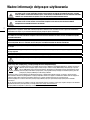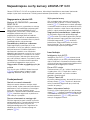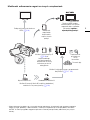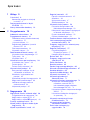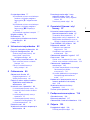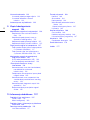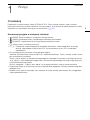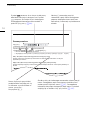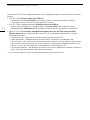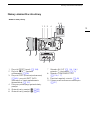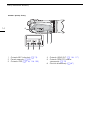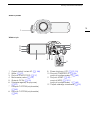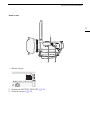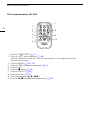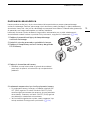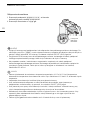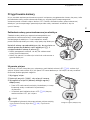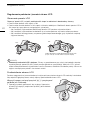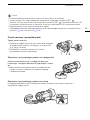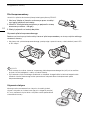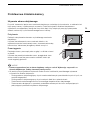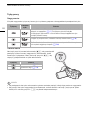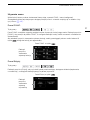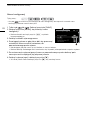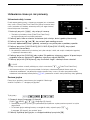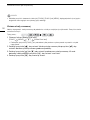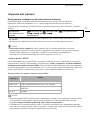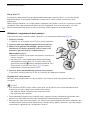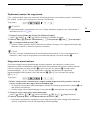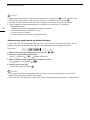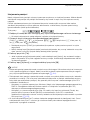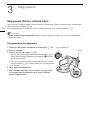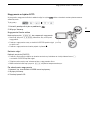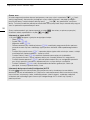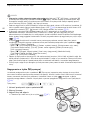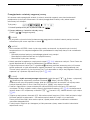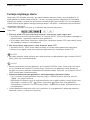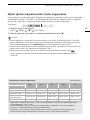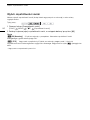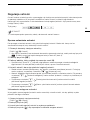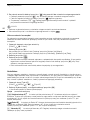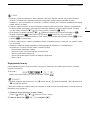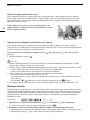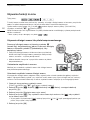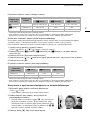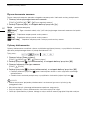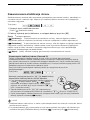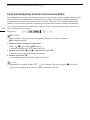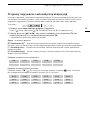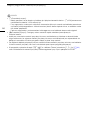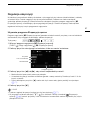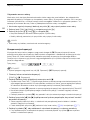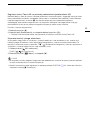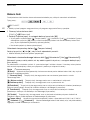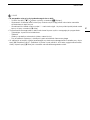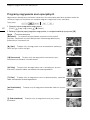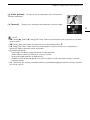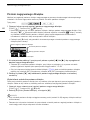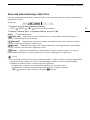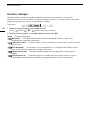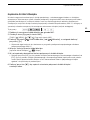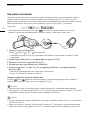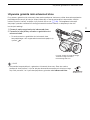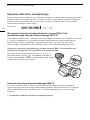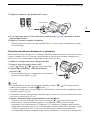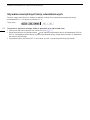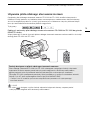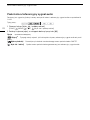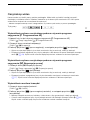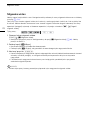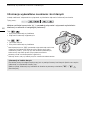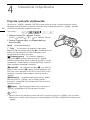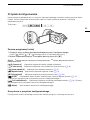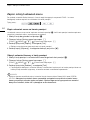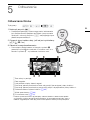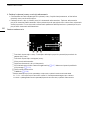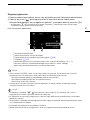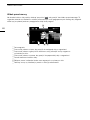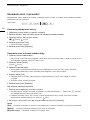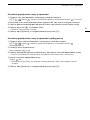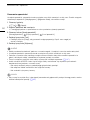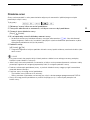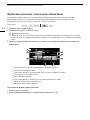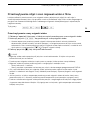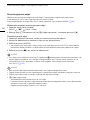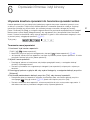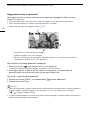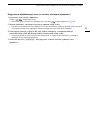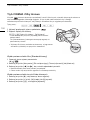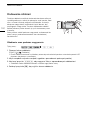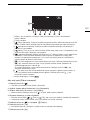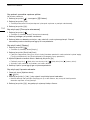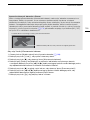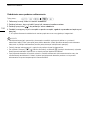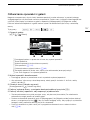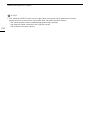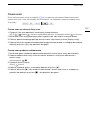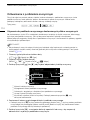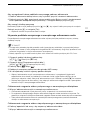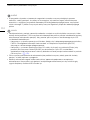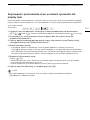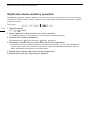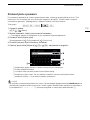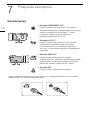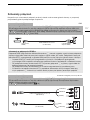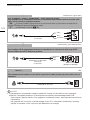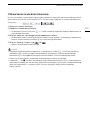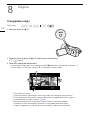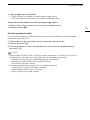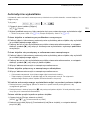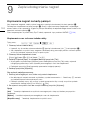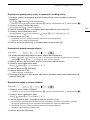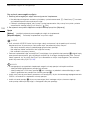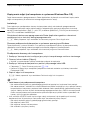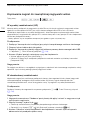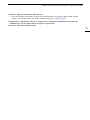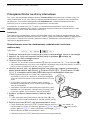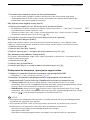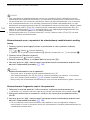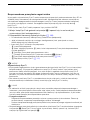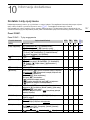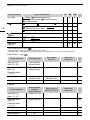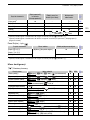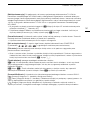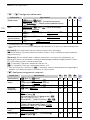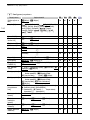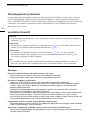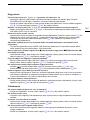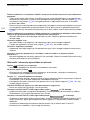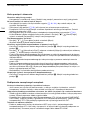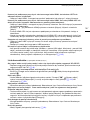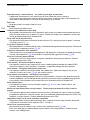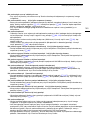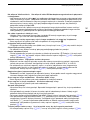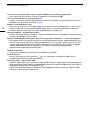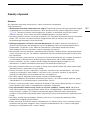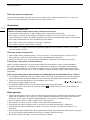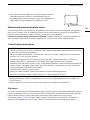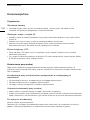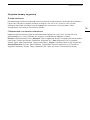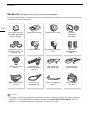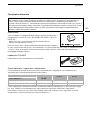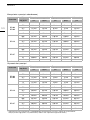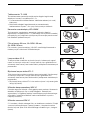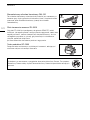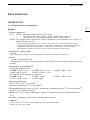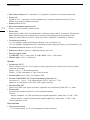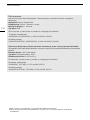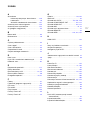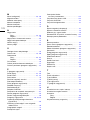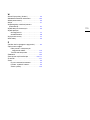PAL
CEL-SR7EA2G0
Kamera wideo HD
Instrukcja obsługi

2
Wstęp
Ważne informacje dotyczące użytkowania
UWAGA!
ABY ZMNIEJSZYĆ RYZYKO PORAŻENIA PRĄDEM ELEKTRYCZNYM, NIE WOLNO ZDEJMOWAĆ POKRYWY (TYLNEGO
PANELU) KAMERY. KAMERA NIE ZAWIERA CZĘŚCI, KTÓRE MOGĄ BYĆ WYMIENIANE PRZEZ UŻYTKOWNIKA. NAPRAWY
POWINNY BYĆ WYKONYWANE WYŁĄCZNIE PRZEZ ODPOWIEDNIO WYKWALIFIKOWANE OSOBY.
UWAGA!
ABY ZMNIEJSZYĆ RYZYKO POŻARU LUB PORAŻENIA PRĄDEM ELEKTRYCZNYM, NIE WOLNO WYSTAWIAĆ
URZĄDZENIA NA DZIAŁANIE DESZCZU LUB WILGOCI.
OSTRZEŻENIE O PRAWACH AUTORSKICH:
Nieuprawnione nagrywanie materiałów chronionych prawem autorskim może stanowić naruszenie praw właścicieli takich
materiałów oraz wiązać się ze złamaniem obowiązujących przepisów prawa autorskiego.
OSTRZEŻENIE:
ABY ZMNIEJSZYĆ RYZYKO PORAŻENIA PRĄDEM ELEKTRYCZNYM ORAZ ZAKŁÓCEŃ W PRACY, NALEŻY STOSOWAĆ WYŁĄCZNIE
ZALECANE AKCESORIA.
OSTRZEŻENIE:
JEŚLI URZĄDZENIE NIE JEST UŻYWANE, NALEŻY ODŁĄCZYĆ PRZEWÓD ZASILANIA OD GNIAZDA ŚCIENNEGO.
Aby zmniejszyć ryzyko pożaru lub porażenia prądem elektrycznym, nie wolno wystawiać urządzenia na działanie deszczu
lub wilgoci.
Wtyczka zasilania służy jako urządzenie rozłączające. Powinna być łatwo dostępna, aby można ją było wyjąć z gniazda, jeśli
wystąpi wypadek.
Tabliczkę identyfikacyjną zasilacza CA-570 umieszczono na jego dolnej części.
Używanie urządzeń innych niż kompaktowy zasilacz sieciowy CA-570 może doprowadzić do uszkodzenia kamery.
Tylko kraje Unii Europejskiej (i Europejskiego Obszaru Gospodarczego).
Te symbole oznaczają, że produkt należy wyrzucać oddzielnie od odpadów domowych, zgodnie z dyrektywą
WEEE w sprawie zużytego sprzętu elektrycznego i elektronicznego (2002/96/EC) lub dyrektywą w sprawie
baterii (2006/66/EC) i/lub przepisami krajowymi, wdrażającymi te dyrektywy. Zużyty sprzęt powinien zostać
przekazany do punktu zbiórki sprzętu (EEE), a w przypadku zakupu nowego na zasadzie wymiany jeden do
jednego przy zakupie podobnego co do rodzaju produktu.
Użytkownicy baterii i akumulatorów mają obowiązek korzystać z dostępnego programu zwrotu, recyklingu i utylizacji baterii i
akumulatorów. Niewłaściwe postępowanie z tego typu odpadami może mieć wpływ na środowisko i zdrowie ludzi ze względu na
substancje potencjalnie niebezpieczne ogólnie związane ze zużytym sprzętem elektrycznym i elektronicznym.
Państwa współpraca w zakresie właściwej utylizacji tego produktu przyczyni się do efektywnego wykorzystania zasobów
naturalnych.
W celu uzyskania informacji o sposobie recyklingu tego produktu prosimy o kontakt z właściwym urzędem miejskim lub zakładem
gospodarki komunalnej lub zapraszamy na stronę www.canon-europe.com/environment
.
(Europejski Obszar Gospodarczy: Norwegia, Islandia i Liechtenstein)

3
Znaki towarowe
• Logo SD, SDHC i SDXC są znakami towarowymi firmy SD-3C, LLC.
• Microsoft i Windows są znakami towarowymi lub zastrzeżonymi znakami towarowymi firmy Microsoft Corporation w Stanach
Zjednoczonych i/lub innych krajach.
• Macintosh oraz Mac OS są znakami towarowymi firmy Apple Inc. zastrzeżonymi w Stanach Zjednoczonych i/lub innych krajach.
• „x.v.Color“ i logo „x.v.Color“ są znakami towarowymi.
• HDMI, logo HDMI oraz High-Definition Multimedia Interface są znakami towarowymi lub zastrzeżonymi znakami towarowymi firmy HDMI
Licensing LLC w Stanach Zjednoczonych i innych krajach.
• „AVCHD“ oraz logo „AVCHD“ są znakami towarowymi firm Panasonic Corporation i Sony Corporation.
• Wyprodukowano na licencji firmy Dolby Laboratories.
„Dolby“ i symbol podwójnego D są znakami towarowymi firmy Dolby Laboratories.
• YouTube jest znakiem towarowym firmy Google Inc.
• Inne nazwy i produkty niewymienione powyżej mogą być znakami towarowymi lub zastrzeżonymi znakami
towarowymi odpowiednich firm.
• W urządzeniu wykorzystano technologię exFAT na licencji firmy Microsoft.
• KORZYSTANIE Z NINIEJSZEGO PRODUKTU W JAKIKOLWIEK SPOSÓB W CELU INNYM NIŻ NA UŻYTEK PRYWATNY ZGODNY ZE
STANDARDEM WIDEO MPEG-2, PRZEZNACZONYM DO KODOWANIA INFORMACJI WIDEO DLA GOTOWEGO NOŚNIKA, BEZ UZYSKANIA
ZGODNEJ Z PORTFELEM PATENTOWYM MPEG-2 LICENCJI JEST ZABRONIONE. PODMIOTEM UDOSTĘPNIAJĄCYM LICENCJĘ JEST
FIRMA MPEG LA, L.L.C., 250 STEELE STREET, SUITE 300, DENVER, COLORADO 80206.
• Niniejszy produkt posiada licencję na opatentowany przez firmę AT&T standard MPEG-4 i może być używany w celu kodowania nagrań
wideo zgodnych ze standardem MPEG-4 i/lub dekodowania nagrań wideo zgodnych ze standardem MPEG-4, które zostały
zakodowane (1) przez użytkownika do celów prywatnych i niekomercyjnych lub (2) przez posiadającego licencję firmy AT&T dostawcę
nagrań zgodnych ze standardem MPEG-4. Licencja nie obejmuje żadnych innych zastosowań standardu MPEG-4.

4
Najważniejsze cechy kamery LEGRIA HF G10
Canon LEGRIA HF G10 HD to wydajna kamera, która dzięki niewielkiemu rozmiarowi doskonale
nadaje się do wielu zastosowań. Poniżej przedstawiono tylko niektóre z jej wielu funkcji.
Nagrywanie w jakości HD
Matryca HD CMOS PRO i procesor
DIGIC DV III
Niniejsza kamera jest wyposażona w matrycę
CMOS typu 1/3 umożliwiającą rejestrowanie
filmów ze skuteczną rozdzielczością 2,07
megapiksela (1920x1080). Obraz wideo jest
następnie przetwarzany przy użyciu
najnowocześniejszego procesora obrazu
DIGIC DV III. Pozwala to na bezproblemową
pracę przy słabym oświetleniu oraz uzyskanie
szerokiego zakresu dynamicznego.
Szerokokątny obiektyw z zoomem
Dzięki ogniskowej wynoszącej 30,4 mm
(ekwiwalent 35 mm) przy pełnym szerokim kącie
niniejsza kamera ma świetne możliwości
rejestrowania szerokich scen. Minimalna
odległość ogniskowania wynosi 60 cm w całym
zakresie ogniskowych, co oznacza, że można
uzyskać przyjemny dla oka efekt rozmycia tła
przy maksymalnym zoomie. Przysłona irysowa
składająca się z 8 listków również zapewnia
uzyskanie lepszego efektu rozmycia tła.
Nagrywanie filmów wyglądających jak
w kinie
Przy użyciu trybu CINEMA i filtrów kinowych
(
0
100) można tworzyć nagrania, które
wyglądają dokładnie tak jak filmy w kinie.
Funkcjonalność
Nacisk na wszechstronność
Niniejsza kamera wideo ma funkcje, dzięki
którym nadaje się do stosowania jako kamera
podstawowa. Jest też jednak wystarczająco
mała, aby służyć jako wygodny sprzęt
przenośny. Zaawansowana stabilizacja obrazu
(
0
53) umożliwia nagrywanie w plenerze w
wielu różnych sytuacjach.
Ręczne sterowanie w zasięgu ręki
Pierścień regulacji ostrości ułatwia uzyskanie
pożądanego efektu. Ponadto niektóre często
używane funkcje można przypisać do
konfigurowalnego przycisku i regulować ich
działanie przy użyciu towarzyszącego mu
pokrętła (
0
82).
Wykrywanie twarzy
Gdy w obrębie kadru zostanie wykryta twarz,
kamera może ją śledzić i ustawiać według niej
ostrość (
0
47). Dodatkowo w trakcie ręcznego
ustawiania ostrości można po znalezieniu twarzy
włączyć autofokus, dzięki czemu najważniejsze
osoby w ujęciu pozostaną dobrze widoczne.
Nagrywanie przechodzące i podwójne
W przypadku nagrywania przechodzącego
(
0
33) można użyć dwóch gniazd kart pamięci,
aby kontynuować nagrywanie filmu bez przerw.
Podwójne nagrywanie (
0
34) umożliwia
jednoczesne nagrywanie filmów na dwóch
kartach pamięci. Jest to wygodny sposób
tworzenia kopii zapasowych nagrań.
Inne funkcje
Inteligentny tryb AUTO
Inteligentny tryb AUTO (
0
38) automatycznie
wybiera najlepszy tryb sceny dla planowanego
ujęcia. Dzięki temu użytkownik za każdym razem
uzyskuje imponujące nagrania bez konieczności
dobierania poszczególnych ustawień.
Ekran LCD i wizjer
Zarówno ekran LCD, jak i wizjer, charakteryzują
się pokryciem 100%. Dzięki temu można
dokładnie sprawdzić, czy kadr ustawiono
zgodnie z oczekiwaniami.
Funkcja Touch AE
Wystarczy dotknąć ekranu, aby rozjaśnić ciemne
obszary obrazu (
0
58). Ta prosta w obsłudze
funkcja umożliwia nagrywanie przy właściwej
wartości ekspozycji.
Nowe i ulepszone funkcje
Do innych funkcji należą dwa typy oscyloskopu
wideo (
0
77), możliwość konwersji nagrania do
standardowej rozdzielczości (
0
132) oraz tryb
kreatora opowieści (
0
97), który pozwala
tworzyć wciągające historie.

5
Możliwość odtwarzania nagrań na innych urządzeniach.
Eye-Fi
Podłączenie kamery do telewizora
HDTV (0 119)
Odtwarzanie
nagrań wideo
bezpośrednio z
zapisu na karcie
pamięci.
Telewizory HDTV zgodne z
formatem AVCHD oraz cyfrowe
nagrywarki wideo z gniazdem
kart pamięci zgodne z
używaną kartą pamięci*.
Możliwość użycia karty Eye-Fi
(0 135) do
bezprzewodowego
przesyłania nagrań do
komputera lub na stronę
internetową w celu ich
udostępnienia.
Zapisywanie lub
przesyłanie na
strony
internetowe.
Standardowa rozdzielczość.
Możliwość konwersji filmów HD na pliki w standardowej
rozdzielczości za pomocą kamery (0 132).
Wysoka rozdzielczość.
Możliwość użycia dołączonego oprogramowania
firmy PIXELA (0 127, 132).
Tworzenie płyt
* Więcej informacji znajduje się w instrukcji obsługi telewizora. W zależności od użytego urządzenia
mogą wystąpić problemy z odtwarzaniem, nawet jeśli urządzenie jest kompatybilne z formatem
AVCHD. W takim przypadku nagrania zapisane na karcie pamięci należy odtwarzać przy użyciu
kamery.

6
1 Wstęp 9
O instrukcji 9
Konwencje przyjęte w niniejszej
instrukcji 9
Dostarczone akcesoria i dyski
CD-ROM 11
Nazwy elementów obudowy 13
2 Przygotowanie 19
Ładowanie akumulatora 19
Przygotowanie kamery 21
Zakładanie osłony przeciwsłonecznej
na obiektyw 21
Używanie wizjera 21
Regulowanie położenia i jasności
ekranu LCD 22
Pilot bezprzewodowy 24
Używanie statywu 24
Podstawowe działania kamery 25
Używanie ekranu dotykowego 25
Tryby pracy 26
Używanie menu 27
Ustawianie czasu po raz pierwszy 29
Ustawianie daty i czasu 29
Zmiana języka 29
Zmiana strefy czasowej 30
Używanie kart pamięci 31
Karty pamięci nadające się do
stosowania w kamerze 31
Wkładanie i wyjmowanie kart
pamięci 32
Wybieranie pamięci do nagrywania 33
Nagrywanie przechodzące 33
Jednoczesne nagrywanie na
dwóch kartach 34
Inicjowanie pamięci 35
3 Nagrywanie 36
Nagrywanie filmów i robienie zdjęć 36
Przygotowanie do nagrywania 36
Nagrywanie w trybie AUTO 37
Nagrywanie w trybie y (ręcznym) 40
Funkcja szybkiego startu 42
Wybór jakości nagrania wideo (trybu
nagrywania) 43
Wybór częstotliwości ramki 44
Regulacja ostrości 45
Ręczne ustawianie ostrości 45
Autofokus 46
Wykrywanie twarzy 47
Śledzenie obiektu 48
Używanie funkcji zoomu 50
Używanie dźwigni zoomu lub
pilota bezprzewodowego 50
Korzystanie z opcji zoomu dostępnych
na ekranie dotykowym 51
Płynne sterowanie zoomem 52
Cyfrowy telekonwerter 52
Zaawansowana stabilizacja obrazu 53
Limit automatycznej kontroli
wzmocnienia (AGC) 54
Programy nagrywania z automatyczną
ekspozycją 55
Regulacja ekspozycji 57
Używanie programu
Ekspozycja ręczna 57
Kompensacja ekspozycji 58
Balans bieli 60
Programy nagrywania scen
specjalnych 62
Efekty obrazowe 64
Samowyzwalacz 65
Poziom nagrywanego dźwięku 66
Kierunek wbudowanego mikrofonu 67
Korektor dźwięku 68
Łączenie źródeł dźwięku 69
Używanie słuchawek 70
Używanie gniazda mini
advanced shoe 71
Używanie mikrofonu zewnętrznego 72
Stosowanie stereofonicznego
mikrofonu surround SM-V1
lub stereofonicznego mikrofonu
kierunkowego DM-100 72
Używanie mikrofonu bezprzewodowego
WM-V1 72
Używanie mikrofonów dostępnych
w sprzedaży 73
Używanie zewnętrznych lamp
oświetleniowych 74
Używanie pilota zdalnego
sterowania zoomem 75
Paski koloru/referencyjny
sygnał audio 76
Spis treści

7
Oscyloskop wideo 77
Wyświetlanie wykresu oscyloskopu
podczas używania programu
nagrywania [A Programowana
AE] 77
Wyświetlanie wykresu oscyloskopu
podczas używania programu
nagrywania [y Ekspozycja
ręczna] 77
Wyświetlanie monitora krawędzi 77
Migawka wideo 78
Buforowanie 79
Informacje wyświetlane na ekranie
i kod danych 80
Fadery 81
4 Ustawienia indywidualne 82
Przycisk i pokrętło użytkownika 82
Przyciski konfigurowalne 83
Zmiana przypisanej funkcji 83
Korzystanie z przycisku
konfigurowalnego 83
Zapis i odczyt ustawień menu 84
Zapis ustawień menu na karcie
pamięci 84
Odczyt ustawień kamery z
karty pamięci 84
5 Odtwarzanie 85
Odtwarzanie filmów 85
Regulacja głośności 87
Widok przestrzenny 88
Pojawi się ekran wyboru indeksu:
Wybieranie materiałów do
odtworzenia 89
Usuwanie scen i opowieści 90
Usuwanie pojedynczej sceny 90
Usuwanie scen z ekranu indeksu
daty 90
Usuwanie pojedynczej sceny z
opowieści 91
Usuwanie pojedynczej sceny z
opowieści według oceny 91
Usuwanie opowieści 92
Dzielenie scen 93
Wybieranie momentu rozpoczęcia
odtwarzania 94
Przechwytywanie zdjęć i scen
migawek wideo z filmu 95
Przechwytywanie sceny migawki
wideo 95
Przechwytywanie zdjęć 96
6 Opowieści filmowe i styl
kinowy 97
Używanie kreatora opowieści do
tworzenia opowieści wideo 97
Tworzenie nowej opowieści 97
Nagrywanie sceny w opowieści 98
Nagrywanie dodatkowych scen w
ramach istniejącej opowieści 99
Tryb CINEMA i filtry kinowe 100
Dodawanie zdobień 102
Zdobienie scen podczas
nagrywania 102
Ozdabianie scen podczas
odtwarzania 106
Odtwarzanie opowieści z galerii 107
Ocena scen 109
Ocena scen na ekranie listy scen 109
Ocena scen podczas odtwarzania 109
Odtwarzanie z podkładem
muzycznym 110
Używanie do podkładu muzycznego
dostarczonych plików
muzycznych 110
Używanie podkładu muzycznego z
zewnętrznego odtwarzacza
audio 111
Kopiowanie i przenoszenie scen w
ramach opowieści lub między
nimi 113
Wybieranie obrazu miniatury
opowieści 114
Zmiana tytułu opowieści 115
7 Podłączenia zewnętrzne 116
Gniazda kamery 116
Schematy połączeń 117
Odtwarzanie na ekranie telewizora 119
8 Zdjęcia 120
Przeglądanie zdjęć 120
Funkcja pomijania zdjęć 121

8
Usuwanie obrazów 122
Usuwanie pojedynczego zdjęcia 122
Usuwanie obrazów z ekranu
indeksu 122
Automatyczne wyświetlanie 123
9 Zapis/udostępnianie
nagrań 124
Kopiowanie nagrań na kartę pamięci 124
Kopiowanie scen z ekranu indeksu
daty 124
Kopiowanie pojedynczej sceny w
opowieści według oceny 125
Kopiowanie pojedynczego zdjęcia 125
Kopiowanie zdjęć z ekranu indeksu 125
Zapisywanie nagrań w komputerze 127
Zapisywanie filmów (tylko na komputerze
z systemem Windows) 127
Zapisywanie zdjęć (na komputerze z
systemem Windows/Mac OS) 128
Kopiowanie nagrań do zewnętrznej
nagrywarki wideo 130
W wysokiej rozdzielczości (HD) 130
W standardowej rozdzielczości 130
Przesyłanie filmów na strony
internetowe 132
Konwertowanie scen do standardowej
rozdzielczości na ekranie
indeksu daty 132
Podłączanie do komputera i przesyłanie
nagrań wideo 133
Konwertowanie scen z opowieści do
standardowej rozdzielczości według
oceny 134
Konwertowanie fragmentu części lub
opowieści 134
Bezprzewodowe przesyłanie nagrań
wideo 135
10 Informacje dodatkowe 137
Dodatek: Listy opcji menu 137
Panel FUNC. 137
Menu konfiguracji 139
Dodatek: Ikony i informacje wyświetlane
na ekranie 148
Rozwiązywanie problemów 152
Lista komunikatów 157
Zasady używania 163
Kamera 163
Akumulator 164
Karta pamięci 164
Wbudowana ładowalna bateria
litowa 165
Litowa bateria pastylkowa 165
Utylizacja 165
Konserwacja/Inne 166
Czyszczenie 166
Kondensacja pary wodnej 166
Używanie kamery za granicą 167
Akcesoria 168
Opcjonalne akcesoria 169
Dane techniczne 173
Indeks 177

O instrukcji
9
Wstęp
O instrukcji
Dziękujemy za zakup kamery Canon LEGRIA HF G10. Przed użyciem kamery, należy uważnie
przeczytać niniejszą instrukcję i zachować ją na przyszłość. Jeśli kamera nie działa poprawnie, należy
zapoznać się z rozdziałem Rozwiązywanie problemów (0 152).
Konwencje przyjęte w niniejszej instrukcji
• WAŻNE: Środki ostrożności związane z obsługą kamery.
• UWAGI: Dodatkowe tematy uzupełniające informacje podstawowe.
• SPRAWDŹ: Ograniczenia lub wymogi dotyczące opisanej funkcji.
• 0: Numer strony w niniejszej instrukcji.
•
r
Odniesienia do poszczególnych rozdziałów dokumentu
,
Photo Application‘ Instrukcja
obsługi, załączonego w formie pliku PDF na dostarczonym dysku CD z materiałami
dodatkowymi.
• W tym podręczniku stosowane są następujące pojęcia:
Jeżeli nie użyto określenia „karta pamięci“ lub „wbudowana pamięć“, termin „pamięć“ odnosi się do
obu wymienionych nośników.
Termin „scena“ odnosi się do pojedynczego nagrania, liczonego od momentu naciśnięcia przycisku
g w celu rozpoczęcia nagrywania, do momentu ponownego naciśnięcia tego przycisku
w celu przerwania nagrywania.
Terminy „fotografia“, „zdjęcie“ oraz „obraz“ są używane zamiennie i mają to samo znaczenie.
• Zdjęcia znajdujące się w niniejszej instrukcji mają charakter poglądowy i zostały wykonane aparatem
fotograficznym.
• Niektóre zrzuty ekranu znajdujące się w niniejszej instrukcji zostały uproszczone, aby uwzględniały
tylko odpowiednie ikony.
1
Wstęp

O instrukcji
10
Samowyzwalacz
Samowyzwalacz
1 Otworzyć ekran [Samowyzwalacz].
[FUNC.] [MENU] 8 [Samowyzwalacz]
2 Dotknąć przycisku [A Włącz n], a następnie [a].
•Ikona
n
zostanie wyświetlona na ekranie.
• Aby wyłączyć samowyzwalacz, powtórzyć powyższą procedurę, wybierając opcję [B Wyłącz].
Filmy: W trybie wstrzymania nagrywania nacisnąć przycisk g.
Kamera rozpoczyna nagrywanie po zakończeniu 10-sekundowego odliczania*. Licznik jest
wyświetlany na ekranie.
Zdjęcia: W trybie wstrzymania nagrywania dotknąć przycisku [PHOTO].
Kamera zarejestruje zdjęcie po zakończeniu 10-sekundowego odliczania*. Licznik jest wyświetlany na
ekranie.
Tryby pracy:
Nawiasy [ ] oznaczają przyciski
sterowania i opcje menu obsługiwane
poprzez dotknięcie ekranu oraz inne
komunikaty i informacje wyświetlane na
ekranie.
Symbol oznacza, że w danym trybie pracy
określona funkcja jest dostępna, zaś symbol
oznacza, że funkcja ta jest niedostępna.
Szczegółowe informacje można znaleźć w
punkcie Tryby pracy (0 26).
Nazwy fizycznych przycisków i
przełączników znajdujących się
na kamerze są umieszczone w
ramce „przycisku“.
Na przykład h.
Strzałka służy do skrótowego oznaczenia wyboru pozycji
menu. Szczegółowy opis korzystania z ekranów menu
zawiera punkt Używanie menu (0 27). Szczegółowe
informacje dotyczące dostępnych opcji menu i ustawień
znajdują się w dodatku Listy opcji menu (0 137).

Dostarczone akcesoria i dyski CD-ROM
12
Poniższe dyski CD-ROM z oprogramowaniem wraz z oprogramowaniem są dostarczane w zestawie z
kamerą:
•Dysk CD-ROM Transfer Utility firmy PIXELA*
- Oprogramowanie Transfer Utility służy do zapisywania i przesyłania filmów oraz plików
muzycznych, których można użyć jako podkład muzyczny.
•Dysk CD-ROM z oprogramowaniem VideoBrowser firmy PIXELA*
- Oprócz funkcji dostępnych w oprogramowaniu Transfer Utility można również używać
oprogramowania VideoBrowser do zarządzania filmami oraz ich edytowania i odtwarzania.
• Y Dysk CD-ROM Instrukcja obsługi/Photo Applications Ver.35*/Pliki muzyczne/Pliki
łączenia obrazów (w instrukcji określany jako dysk CD z materiałami dodatkowymi). Zawiera
następujące elementy:
- Instrukcja obsługi - pełna wersja instrukcji obsługi kamery (ten plik PDF).
- Photo Application - oprogramowanie do zapisywania, zarządzania i drukowania zdjęć.
- Pliki muzyczne - pliki muzyczne do zastosowania jako podkład muzyczny podczas odtwarzania.
Pliki muzyczne są przeznaczone do użytku wyłącznie z dostarczonym oprogramowaniem firmy
PIXELA. Dysk nie jest przeznaczony do odtwarzania na odtwarzaczach CD.
- Pliki łączenia obrazów - pliki obrazów do wykorzystania w celu połączenia z obrazem wideo przy
użyciu funkcji łączenia obrazów (klatki łączenia obrazów).
* Dysk CD-ROM zawiera instrukcję obsługi oprogramowania (w postaci pliku PDF).

Nazwy elementów obudowy
13
Nazwy elementów obudowy
1 Przycisk RESET (reset) (0 155)
2Przycisk 2 (kamera/
odtwarzanie) (0 26)
3 Przycisk DISP. (informacje ekranowe)
(0 80) / przycisk BATT. INFO
(informacje o stanie naładowania
akumulatora) (0 151)
4 Pokrywa podwójnego gniazda karty
pamięci
5 Gniazdo karty pamięci X (0 32)
6 Gniazdo karty pamięci Y (0 32)
7Gniazdo AV OUT (0 116, 118) /
gniazdo X (słuchawki) (0 70)
8 Gniazdo COMPONENT OUT
(0 116, 117)
9 Pierścień regulacji ostrości (0 45)
10 Osłona przeciwsłoneczna obiektywu
(0 21)
87
10 9
2
1 34
56
Wid
o
k
z
l
ewe
j
strony

Nazwy elementów obudowy
15
1 Czujnik funkcji Instant AF (0 166)
2 Wizjer (0 21)
3 Przycisk START/STOP (0 37)
4 Mocowanie paska (0 23)
5Gniazdo DC IN (0 19)
6 Dźwignia regulacji dioptrycznej
(0 21)
7 Pokrętło CUSTOM (użytkownika)
(0 82)
8 Przycisk CUSTOM (użytkownika)
(0 82)
9Ekran dotykowy LCD (0 22, 25)
10 Przycisk POWERED IS (0 53) /
przycisk konfigurowalny 2 (0 83)
11 Przycisk AF/MF (0 45) /
przycisk WEB (0 132) /
przycisk konfigurowalny 1 (0 83)
12 Czujnik zdalnego sterowania (0 24)
1
2
3
4
5
79 8 6
12
11
10
Wid
o
k
z przo
d
u
Widok z tyłu

Nazwy elementów obudowy
16
1 Mikrofon wbudowany (0 67)
2 Dźwignia zoomu (0 50)
3 Przełącznik trybu (0 26)
4 Gniazdo mini advanced shoe
5 Wskaźnik ACCESS (0 36)
6 Wskaźnik ON/OFF (CHG) (0 19)
Zielony - kamera włączona
Pomarańczowy - tryb gotowości (0 42)
Czerwony - ładowanie (0 19)
7Przycisk POWER
321
5
4
6
7
Wid
o
k
z g
ó
ry

Nazwy elementów obudowy
18
Pilot bezprzewodowy WL-D89
1 Przycisk START/STOP (0 37)
2Przycisk b (wybór indeksu) (0 89)
Nacisnąć i przytrzymać dłużej niż 2 sekundy, aby przełączyć z trybu nagrywania do trybu
odtwarzania i odwrotnie.
3Przycisk MENU (0 28, 139)
4 Przycisk DISP. (informacje ekranowe) (0 80)
5Przycisk SET
6Przycisk B (stop) (0 85)
7Przycisk PHOTO (0 36)
8Przyciski zoomu (0 50)
9 Przyciski nawigacji ( Z/O/y/A )
10 Przycisk A/C (odtwarzanie/wstrzymanie) (0 85)
1
7
8
9
10
2
3
4
5
6

Ładowanie akumulatora
19
Przygo towa nie
Ładowanie akumulatora
Kamerę można zasilać przy użyciu akumulatora lub bezpośrednio za pomocą kompaktowego
zasilacza sieciowego. Podczas pierwszego użycia do kamery należy podłączyć w pełni naładowany
akumulator i korzystać z niej, aż do całkowitego wyczerpania akumulatora. Działanie takie gwarantuje,
że pozostały czas nagrywania będzie wyświetlany dokładnie.
Informacje na temat czasów ładowania, nagrywania i odtwarzania przy w pełni załadowanych
akumulatorach znaleźć można w punkcie Czasy ładowania, nagrywania i odtwarzania (0 169).
1 Podłączyć przewód zasilający do kompaktowego
zasilacza sieciowego.
2 Umieścić wtyczkę przewodu w gnieździe ściennym.
3 Podłączyć kompaktowy zasilacz sieciowy do gniazda
DC IN kamery.
4 Dołączyć akumulator do kamery.
• Delikatnie wsunąć akumulator w gniazdo akumulatora i
przesunąć do przodu, aż zatrzaśnie się w odpowiednim
położeniu.
5 Ładowanie rozpocznie się z chwilą wyłączenia kamery.
• Po wyłączeniu kamery świecący na zielono wskaźnik ON/
OFF (CHG) zgaśnie. Po chwili wskaźnik ON/OFF (CHG)
zacznie migać na czerwono (co oznacza, że trwa ładowanie
akumulatora). Czerwony wskaźnik ON/OFF (CHG) zgaśnie
po całkowitym naładowaniu akumulatora.
• Jeśli wskaźnik miga bardzo szybko, należy zapoznać się z
treścią rozdziału Rozwiązywanie problemów (0 154).

Ładowanie akumulatora
20
Odłączanie akumulatora
1 Przesunąć przełącznik U w kierunku
wskazanym przez strzałkę i przytrzymać.
2 Przesunąć akumulator w i wyjąć go.
WAŻNE
• Wyłączyć kamerę przed podłączeniem lub odłączeniem kompaktowego zasilacza sieciowego. Po
naciśnięciu przycisku x w celu wyłączenia kamery następuje aktualizacja ważnych danych w
pamięci. Należy odczekać, aż świecący na zielono wskaźnik ON/OFF (CHG) zgaśnie.
• Do gniazda DC IN kamery oraz do kompaktowego zasilacza sieciowego nie należy podłączać
żadnego urządzenia elektrycznego, które nie jest zalecane do użytku z kamerą.
• Aby zapobiec awariom i nadmiernemu nagrzewaniu urządzenia, nie należy podłączać
dostarczanego kompaktowego zasilacza sieciowego do podróżnych konwerterów napięcia lub
specjalnych źródeł zasilania, takich jak te, które są dostępne w samolotach i na statkach,
falowników DC-AC itd.
UWAGI
• Zaleca się ładowanie akumulatora w temperaturze pomiędzy 10°C a 30°C. Jeśli temperatura
otoczenia lub temperatura akumulatora nie mieści się w zakresie od 0°C do 40°C, ładowanie się nie
rozpocznie.
• Ładowanie akumulatora jest możliwe tylko po wyłączeniu kamery.
• Jeśli zasilanie zostanie odłączone w trakcie ładowania akumulatora, przed ponownym
podłączeniem zasilania należy się upewnić, że wskaźnik ON/OFF (CHG) zgasł.
• Jeśli pozostały czas pracy akumulatora jest za krótki, istnieje możliwość zasilania kamery przy
użyciu kompaktowego zasilacza sieciowego, aby nie zużywać akumulatora.
• Naładowany akumulator rozładowuje się wraz z upływem czasu. Jest to normalny proces. Aby
zapewnić pełne naładowanie akumulatora, należy ładować go w dniu jego użycia lub dniu
poprzedzającym użycie.
• Zaleca się przygotowanie akumulatorów na 2-3-krotnie dłuższy czas niż planowany.
Przełącznik
BATTERY
RELEASE

Przygotowanie kamery
21
Przygotowanie kamery
W tym rozdziale opisano podstawowe czynności związane z przygotowaniem kamery do pracy, takie
jak zakładanie osłony przeciwsłonecznej obiektywu, regulacja paska naręcznego oraz
dostosowywanie ustawień wizjera i ekranu LCD. Podczas zakładania osłony przeciwsłonecznej
obiektywu, paska naręcznego i pozostałych pasków należy zachować ostrożność, aby nie
upuścić kamery.
Zakładanie osłony przeciwsłonecznej na obiektyw
Założenie osłony obiektywu zapewnia ochronę obiektywu i
pozwala na zredukowanie ilości światła rozproszonego,
docierającego do obiektywu. Przed założeniem osłony
przeciwsłonecznej obiektywu należy zdjąć pokrywkę obiektywu.
Umieścić osłonę z przodu obiektywu tak, aby wycięcie na
osłonie pasowało do dolnej części obiektywu (
햲
), a
następnie obrócić osłonę w prawo
(햳)
.
• Należy postępować ostrożnie, tak aby nie zdeformować
osłony przeciwsłonecznej.
• Należy się upewnić, że osłona jest właściwie umieszczona w
gwincie obiektywu.
Używanie wizjera
Jeśli ekran LCD jest nieczytelny przy włączonym podświetleniu ekranu LCD (0 22), można użyć
wizjera. Wizjera można także użyć, jeśli panel LCD został obrócony o 180
stopni, tak aby umożliwić
filmowanej osobie oglądanie nagrania.
1 Wyciągnąć wizjer.
2 Nacisnąć przycisk x, aby włączyć kamerę.
3 Wyregulować wizjer za pomocą dźwigni regulacji
dioptrycznej.
• Panel LCD może zostać zamknięty lub obrócony w stronę
filmowanej osoby w zależności od preferencji
użytkownika.
• Ustawienie podświetlenia ekranu LCD (0 22) dotyczy
zarówno ekranu LCD, jak i wizjera.
UWAGI
• Szczegółowe informacje dotyczące ochrony wizjera znajdują
się w punkcie Zasady używania (0 163), Czyszczenie
(0 166).
Dźwignia regulacji dioptrycznej
Strona jest ładowana ...
Strona jest ładowana ...
Strona jest ładowana ...
Strona jest ładowana ...
Strona jest ładowana ...
Strona jest ładowana ...
Strona jest ładowana ...
Strona jest ładowana ...
Strona jest ładowana ...
Strona jest ładowana ...
Strona jest ładowana ...
Strona jest ładowana ...
Strona jest ładowana ...
Strona jest ładowana ...
Strona jest ładowana ...
Strona jest ładowana ...
Strona jest ładowana ...
Strona jest ładowana ...
Strona jest ładowana ...
Strona jest ładowana ...
Strona jest ładowana ...
Strona jest ładowana ...
Strona jest ładowana ...
Strona jest ładowana ...
Strona jest ładowana ...
Strona jest ładowana ...
Strona jest ładowana ...
Strona jest ładowana ...
Strona jest ładowana ...
Strona jest ładowana ...
Strona jest ładowana ...
Strona jest ładowana ...
Strona jest ładowana ...
Strona jest ładowana ...
Strona jest ładowana ...
Strona jest ładowana ...
Strona jest ładowana ...
Strona jest ładowana ...
Strona jest ładowana ...
Strona jest ładowana ...
Strona jest ładowana ...
Strona jest ładowana ...
Strona jest ładowana ...
Strona jest ładowana ...
Strona jest ładowana ...
Strona jest ładowana ...
Strona jest ładowana ...
Strona jest ładowana ...
Strona jest ładowana ...
Strona jest ładowana ...
Strona jest ładowana ...
Strona jest ładowana ...
Strona jest ładowana ...
Strona jest ładowana ...
Strona jest ładowana ...
Strona jest ładowana ...
Strona jest ładowana ...
Strona jest ładowana ...
Strona jest ładowana ...
Strona jest ładowana ...
Strona jest ładowana ...
Strona jest ładowana ...
Strona jest ładowana ...
Strona jest ładowana ...
Strona jest ładowana ...
Strona jest ładowana ...
Strona jest ładowana ...
Strona jest ładowana ...
Strona jest ładowana ...
Strona jest ładowana ...
Strona jest ładowana ...
Strona jest ładowana ...
Strona jest ładowana ...
Strona jest ładowana ...
Strona jest ładowana ...
Strona jest ładowana ...
Strona jest ładowana ...
Strona jest ładowana ...
Strona jest ładowana ...
Strona jest ładowana ...
Strona jest ładowana ...
Strona jest ładowana ...
Strona jest ładowana ...
Strona jest ładowana ...
Strona jest ładowana ...
Strona jest ładowana ...
Strona jest ładowana ...
Strona jest ładowana ...
Strona jest ładowana ...
Strona jest ładowana ...
Strona jest ładowana ...
Strona jest ładowana ...
Strona jest ładowana ...
Strona jest ładowana ...
Strona jest ładowana ...
Strona jest ładowana ...
Strona jest ładowana ...
Strona jest ładowana ...
Strona jest ładowana ...
Strona jest ładowana ...
Strona jest ładowana ...
Strona jest ładowana ...
Strona jest ładowana ...
Strona jest ładowana ...
Strona jest ładowana ...
Strona jest ładowana ...
Strona jest ładowana ...
Strona jest ładowana ...
Strona jest ładowana ...
Strona jest ładowana ...
Strona jest ładowana ...
Strona jest ładowana ...
Strona jest ładowana ...
Strona jest ładowana ...
Strona jest ładowana ...
Strona jest ładowana ...
Strona jest ładowana ...
Strona jest ładowana ...
Strona jest ładowana ...
Strona jest ładowana ...
Strona jest ładowana ...
Strona jest ładowana ...
Strona jest ładowana ...
Strona jest ładowana ...
Strona jest ładowana ...
Strona jest ładowana ...
Strona jest ładowana ...
Strona jest ładowana ...
Strona jest ładowana ...
Strona jest ładowana ...
Strona jest ładowana ...
Strona jest ładowana ...
Strona jest ładowana ...
Strona jest ładowana ...
Strona jest ładowana ...
Strona jest ładowana ...
Strona jest ładowana ...
Strona jest ładowana ...
Strona jest ładowana ...
Strona jest ładowana ...
Strona jest ładowana ...
Strona jest ładowana ...
Strona jest ładowana ...
Strona jest ładowana ...
Strona jest ładowana ...
Strona jest ładowana ...
Strona jest ładowana ...
Strona jest ładowana ...
Strona jest ładowana ...
Strona jest ładowana ...
Strona jest ładowana ...
-
 1
1
-
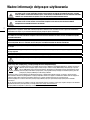 2
2
-
 3
3
-
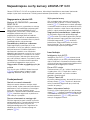 4
4
-
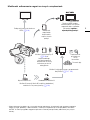 5
5
-
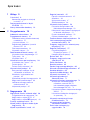 6
6
-
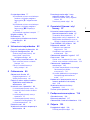 7
7
-
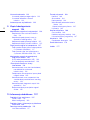 8
8
-
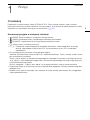 9
9
-
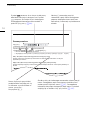 10
10
-
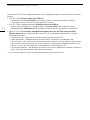 11
11
-
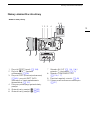 12
12
-
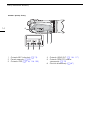 13
13
-
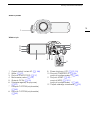 14
14
-
 15
15
-
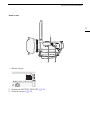 16
16
-
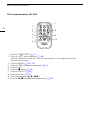 17
17
-
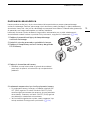 18
18
-
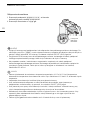 19
19
-
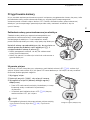 20
20
-
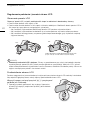 21
21
-
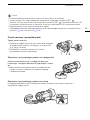 22
22
-
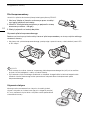 23
23
-
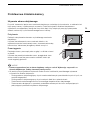 24
24
-
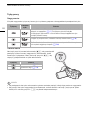 25
25
-
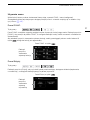 26
26
-
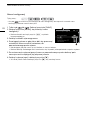 27
27
-
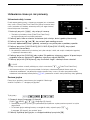 28
28
-
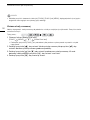 29
29
-
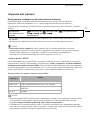 30
30
-
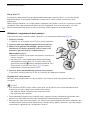 31
31
-
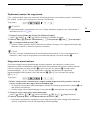 32
32
-
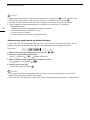 33
33
-
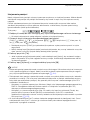 34
34
-
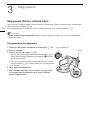 35
35
-
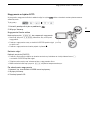 36
36
-
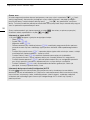 37
37
-
 38
38
-
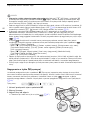 39
39
-
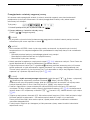 40
40
-
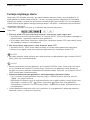 41
41
-
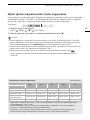 42
42
-
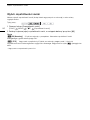 43
43
-
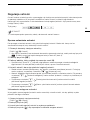 44
44
-
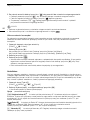 45
45
-
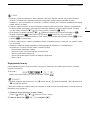 46
46
-
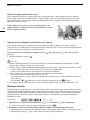 47
47
-
 48
48
-
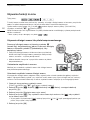 49
49
-
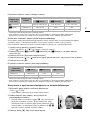 50
50
-
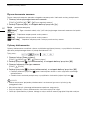 51
51
-
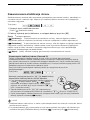 52
52
-
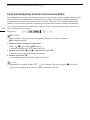 53
53
-
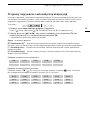 54
54
-
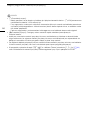 55
55
-
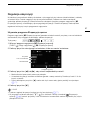 56
56
-
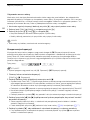 57
57
-
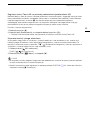 58
58
-
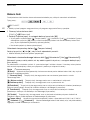 59
59
-
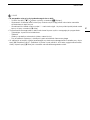 60
60
-
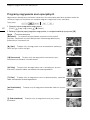 61
61
-
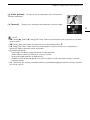 62
62
-
 63
63
-
 64
64
-
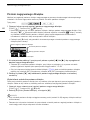 65
65
-
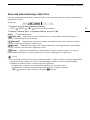 66
66
-
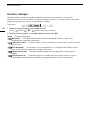 67
67
-
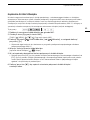 68
68
-
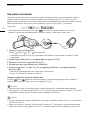 69
69
-
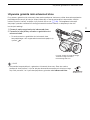 70
70
-
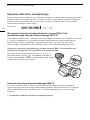 71
71
-
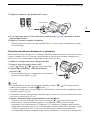 72
72
-
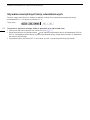 73
73
-
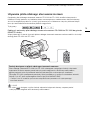 74
74
-
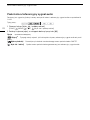 75
75
-
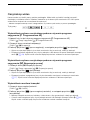 76
76
-
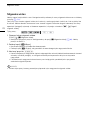 77
77
-
 78
78
-
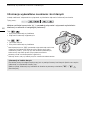 79
79
-
 80
80
-
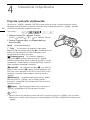 81
81
-
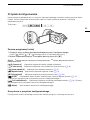 82
82
-
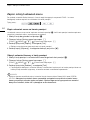 83
83
-
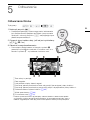 84
84
-
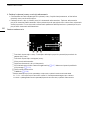 85
85
-
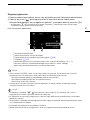 86
86
-
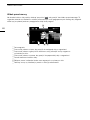 87
87
-
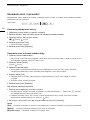 88
88
-
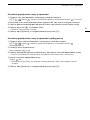 89
89
-
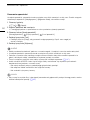 90
90
-
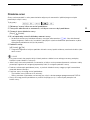 91
91
-
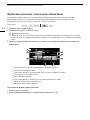 92
92
-
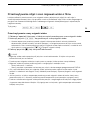 93
93
-
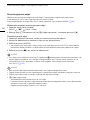 94
94
-
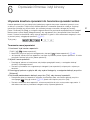 95
95
-
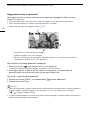 96
96
-
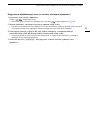 97
97
-
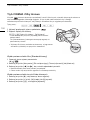 98
98
-
 99
99
-
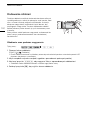 100
100
-
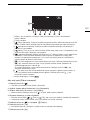 101
101
-
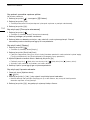 102
102
-
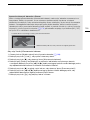 103
103
-
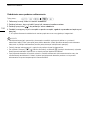 104
104
-
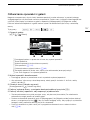 105
105
-
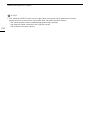 106
106
-
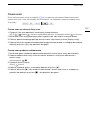 107
107
-
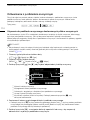 108
108
-
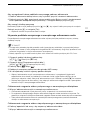 109
109
-
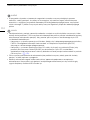 110
110
-
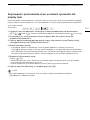 111
111
-
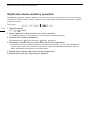 112
112
-
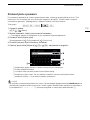 113
113
-
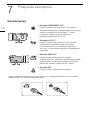 114
114
-
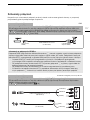 115
115
-
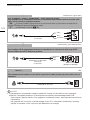 116
116
-
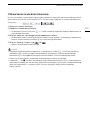 117
117
-
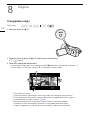 118
118
-
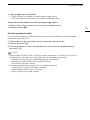 119
119
-
 120
120
-
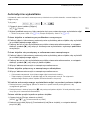 121
121
-
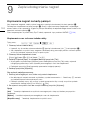 122
122
-
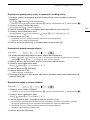 123
123
-
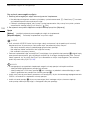 124
124
-
 125
125
-
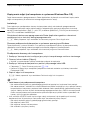 126
126
-
 127
127
-
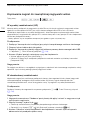 128
128
-
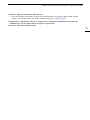 129
129
-
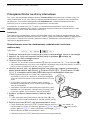 130
130
-
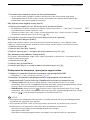 131
131
-
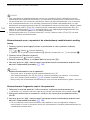 132
132
-
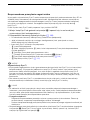 133
133
-
 134
134
-
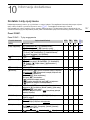 135
135
-
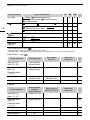 136
136
-
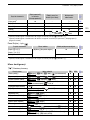 137
137
-
 138
138
-
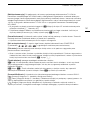 139
139
-
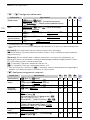 140
140
-
 141
141
-
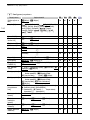 142
142
-
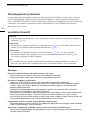 143
143
-
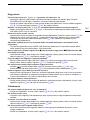 144
144
-
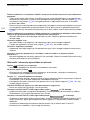 145
145
-
 146
146
-
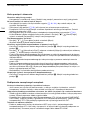 147
147
-
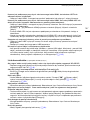 148
148
-
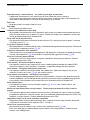 149
149
-
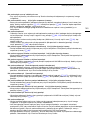 150
150
-
 151
151
-
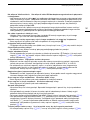 152
152
-
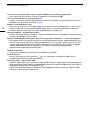 153
153
-
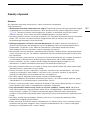 154
154
-
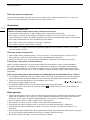 155
155
-
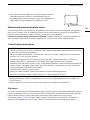 156
156
-
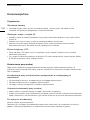 157
157
-
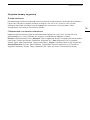 158
158
-
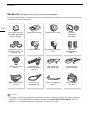 159
159
-
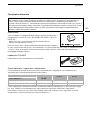 160
160
-
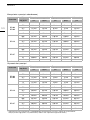 161
161
-
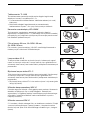 162
162
-
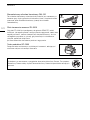 163
163
-
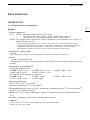 164
164
-
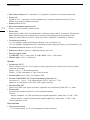 165
165
-
 166
166
-
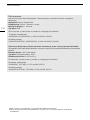 167
167
-
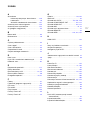 168
168
-
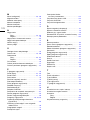 169
169
-
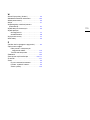 170
170
-
 171
171
Powiązane dokumenty
-
Canon LEGRIA HF M406 Instrukcja obsługi
-
Canon LEGRIA HF M406 Instrukcja obsługi
-
Canon LEGRIA HF M506 Instrukcja obsługi
-
Canon LEGRIA HF M52 Instrukcja obsługi
-
Canon LEGRIA HF G25 Instrukcja obsługi
-
Canon LEGRIA HF M52 Instrukcja obsługi
-
Canon LEGRIA HF M506 Instrukcja obsługi
-
Canon XA10 Instrukcja obsługi
-
Canon LEGRIA HF R46 Instrukcja obsługi
-
Canon LEGRIA mini X Instrukcja obsługi